Πώς να διπλασιάσετε το διάστημα στα Έγγραφα Google
Google Google Docs Ήρωας / / June 10, 2020
Τελευταία ενημέρωση στις

Η διπλή απόσταση είναι ένα σημαντικό στοιχείο πολλών ακαδημαϊκών οδηγών στυλ. Αν θέλετε να χρησιμοποιήσετε διπλό διάστιχο στα Έγγραφα Google, δείτε πώς.
Έγγραφα Google είναι ένας δωρεάν επεξεργαστής κειμένου που βασίζεται σε σύννεφο και διαθέτει λειτουργίες που το καθιστούν έναν υγιή αντίπαλο του Microsoft Word.
Εάν χρησιμοποιείτε τα Έγγραφα Google για τα έγγραφά σας, τότε ενδέχεται να υπάρχουν στιγμές που πρέπει να χρησιμοποιήσετε διπλά κενά. Αυτό συμβαίνει συχνά όταν δημιουργείτε έγγραφα που πρέπει να επεξεργαστούν ή να βαθμολογηθούν. Η διπλή απόσταση επιτρέπει χώρο για σχόλια ή προτάσεις για τροποποιήσεις.
Απαιτείται επίσης η χρήση διπλού διαστήματος σε ορισμένους τύπους οδηγιών στυλ εγγράφων όπως το APA. Εάν χρειάζεστε το έγγραφό σας να περιέχει διπλά κενά, τότε είναι εύκολο να το κάνετε αυτό στα Έγγραφα Google. Δείτε πώς.
Πώς να διπλασιάσετε το τρέχον έγγραφο
Εάν θέλετε να προσθέσετε διπλό διάστιχο στο τρέχον άρθρο στο οποίο εργάζεστε, θα πρέπει να ακολουθήσετε αυτά τα βήματα.
Αρχικά, ανοίξτε το έγγραφο των Εγγράφων Google και επισημάνετε το κείμενο που θέλετε να δείτε σε δύο διαστήματα.
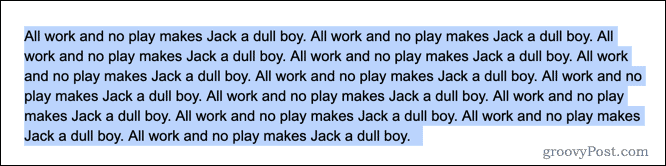
Για να ξεκινήσετε τη μορφοποίηση, κάντε κλικ στο Μορφή μενού στη γραμμή μενού.
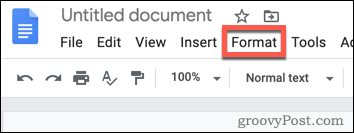
Στο Μορφή μενού, τοποθετήστε το δείκτη του ποντικιού πάνω από το Διάστιχο κατηγορία για να αποκαλύψετε τις πρόσθετες επιλογές.
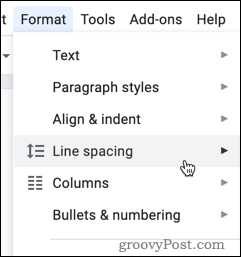
Τώρα θα δείτε μια λίστα με επιλογές διαχωριστικών γραμμών. Επιλέγω Διπλό από τη λίστα για να ρυθμίσετε το κείμενό σας να χρησιμοποιεί διπλά κενά.
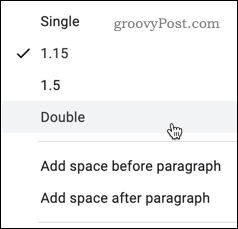
Με αυτό το σύνολο επιλογών, θα πρέπει να βλέπετε διπλό διάστιχο στο επιλεγμένο κείμενό σας.
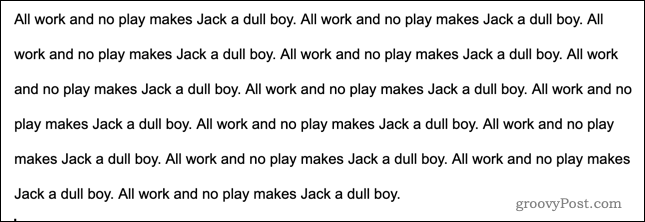
Μπορείτε επίσης να επιλέξετε να ορίσετε το κείμενό σας σε απλό διάστιχο, απόσταση 1,5 γραμμής ή το προεπιλεγμένο διάστημα 1,15 γραμμών.
Πώς να κάνετε το Διπλό διάστημα ως προεπιλογή
Εάν χρησιμοποιείτε διπλό διάστιχο στην πλειονότητα των εγγράφων σας, ίσως προτιμάτε να ορίσετε τη διπλή απόσταση ως προεπιλογή για όλα τα νέα έγγραφα.
Για να το κάνετε αυτό, ανοίξτε ένα έγγραφο που περιέχει κείμενο σε δύο διαστήματα ή δημιουργήστε ένα νέο ακολουθώντας τα παραπάνω βήματα. Επισημάνετε οποιαδήποτε ενότητα κειμένου με δύο διαστήματα και, στη συνέχεια, κάντε κλικ στο Κανονικό κείμενο αναπτυσσόμενο μενού στη γραμμή εργαλείων.
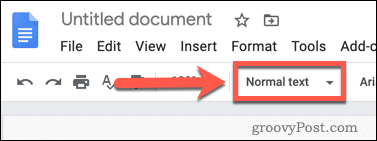
Στο αναπτυσσόμενο μενού, τοποθετήστε το δείκτη του ποντικιού στα δεξιά των λέξεων Κανονικό κείμενο. Θα εμφανιστεί ένα επιπλέον μενού — κάντε κλικ Ενημερώστε το "Κανονικό κείμενο" για αντιστοίχιση για να εφαρμόσετε την αλλαγή.
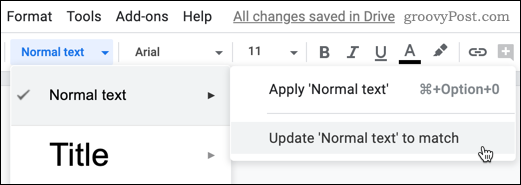
Με αυτήν την εφαρμογή, το διπλό διάστιχο θα εμφανίζεται πλέον ως η προεπιλεγμένη επιλογή απόστασης γραμμής κειμένου σε όλα τα έγγραφα των Εγγράφων Google. Όλα τα νέα έγγραφα που δημιουργείτε θα χρησιμοποιούν διπλό διάστιχο, αλλά θα πρέπει να το εφαρμόσετε χειροκίνητα σε τυχόν έγγραφα που δημιουργήθηκαν προηγουμένως.
Τρόπος χρήσης του διπλού διαστήματος στα Έγγραφα Google σε κινητά
Εάν εργάζεστε σε ένα έγγραφο Εγγράφων Google σε μια κινητή συσκευή, μπορείτε ακόμα να ορίσετε τα έγγραφα να χρησιμοποιούν διπλά διαστήματα.
Ανοίξτε το έγγραφο που θέλετε να αλλάξετε και, στη συνέχεια, πατήστε στην παράγραφο που θέλετε να αλλάξετε για να μετακινήσετε τον δρομέα που αναβοσβήνει σε αυτήν τη θέση. Εάν θέλετε να εφαρμόσετε διπλή απόσταση σε ολόκληρο το έγγραφο, βεβαιωθείτε ότι έχετε επιλέξει όλο το κείμενο του εγγράφου.
Θα δείτε ένα εικονίδιο κεφαλαίου A στο επάνω μέρος της οθόνης. Πατήστε αυτό για να ξεκινήσετε.
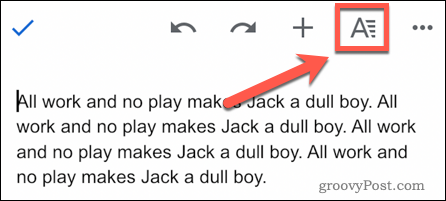
Στις επιλογές μορφοποίησης που εμφανίζονται στο κάτω μέρος, πατήστε Παράγραφος.
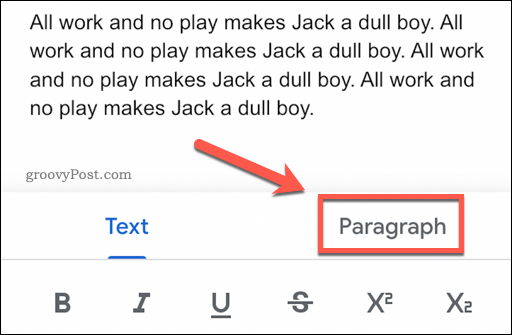
Θα δείτε την τρέχουσα απόσταση γραμμής, με πάνω και κάτω βέλη και στις δύο πλευρές. Πατήστε στο επάνω βέλος για να το αλλάξετε από την προεπιλεγμένη επιλογή 1,15.
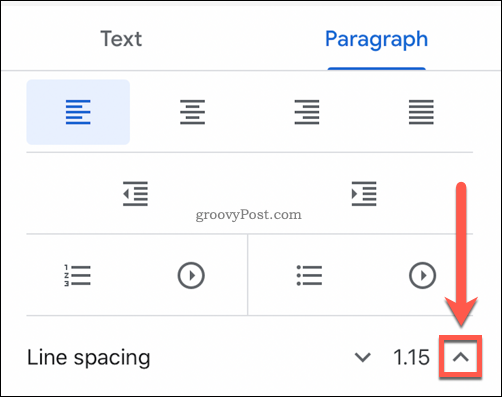
Συνεχίστε να πατάτε μέχρι να διαβάσει η τιμή 2.00, το οποίο ισοδυναμεί με δύο διαστήματα (εξ ου και διπλά διαστήματα).
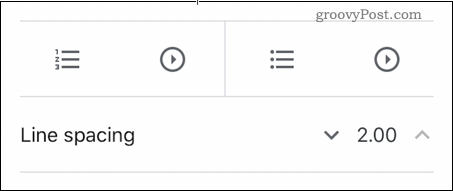
Με αυτό το σύνολο επιλογών, η επιλεγμένη παράγραφος ή το έγγραφο θα πρέπει να ενημερωθεί για χρήση διπλού διαστήματος.
Άλλες συμβουλές και κόλπα των Εγγράφων Google
Το διπλό διάστιχο στα Έγγραφα Google μπορεί να φαίνεται ξεπερασμένο, αλλά εξακολουθεί να είναι ένα σημαντικό στιλιστικό χαρακτηριστικό σε ακαδημαϊκά και επαγγελματικά έγγραφα. Υπάρχουν και άλλες χρήσιμες συμβουλές και κόλπα που μπορούν να χρησιμοποιήσουν για να κάνουν τα έγγραφά σας Google όσο το δυνατόν πιο επαγγελματικά.
Για παράδειγμα, εάν χρησιμοποιείτε τα Έγγραφα Google αλλά θέλετε να μεταβείτε στο Word, μπορείτε ναxport μορφές αρχείων Εγγράφων Google σε Office. Εάν θέλετε να κάνετε τα πράγματα ένα βήμα παραπέρα, μπορείτε δημοσιεύστε τα έγγραφά σας Google για να τα παρουσιάσουμε σε νέο κοινό.
Μαθαίνοντας περισσότερα σχετικά με τις δυνατότητες των Εγγράφων Google, θα μπορείτε να εκμεταλλευτείτε πλήρως τις λειτουργίες που βασίζονται στον Ιστό.
Τι είναι το προσωπικό κεφάλαιο; Κριτική του 2019, συμπεριλαμβανομένου του τρόπου με τον οποίο τη χρησιμοποιούμε για τη διαχείριση χρημάτων
Είτε αρχίζετε με επενδύσεις είτε είστε έμπειρος έμπορος, το Personal Capital έχει κάτι για όλους. Εδώ είναι μια ματιά στο ...



